5 שיטות לשילוב קבצי שמע ב- Windows 10
- שילוב קבצי שמע הוא כנראה הצעד הראשון לקראת רמיקס למוסיקה.
- זו משימה בסיסית שעורכי שמע רבים יכולים להתמודד איתה בקלות.
- מדריך זה הוא חלק מהרכזת הרבה יותר גדולה שלנו המוקדשת לעורכי שמע, אז בדקו זאת גם כן.
- תוכל למצוא מאמרים נוספים כמו זה בדף הדרכה הייעודי שלנו.

כך ניתן לשלב קבצי שמע
- השתמש בכלי צד שלישי לשילוב קבצי שמע
- שלב קבצי שמע עם שורת הפקודה
- שלב קבצי שמע עם Mix Audio
- מיזג MP3 יחד עם מיזוג MP3
- מיזג קבצי מוסיקה עם Audio Joiner
- שלב קבצי שמע עם Audacity
האם יש לך הרבה קבצי מוסיקה נפרדים שנשמרו בתיקיה של Windows 10? אם כן, עדיף למזג חלק מאותם קבצים יחד כדי שתוכלו לנגן באמצעות מספר רצועות מוסיקה הכלולות בקובץ יחיד.
אז לא תצטרך לבחור באופן ידני להשמיע כל קובץ שיר בנפרד בנגן המדיה שלך. כך תוכלו למזג את המוסיקה האהובה עליכם לקובץ יחיד ב- Windows 10.
כיצד אוכל לשלב קבצי שמע?
1. השתמש בכלי צד שלישי לשילוב קבצי שמע
הדרך הברורה והפשוטה ביותר לשלב קבצי שמע מרובים היא באמצעות תוכנה ייעודית שיכולה לעשות בדיוק את זה. לרוב אלה יש ממשק ישר מאוד קדימה, ויבצעו את העבודה מהר יותר ממה שאי פעם יכולת לבצע ידנית.
עם זאת, כלי נהדר שכדאי לקחת בחשבון הוא אדובי אודישן, תחנת עבודה דיגיטלית לאודיו שהיא תקן עולמי בעריכת שמע.
כיצד אוכל לשלב קבצי שמע עם Adobe Audition?
- הורד את הגרסה החינמית של Adobe Audition
- התקן והפעל את Adobe Audition
- טען את כל השירים שאתה רוצה לשלב יחד
- טופס כאן, ישנן שתי שיטות לשלב ביניהן:
- מקם את הקבצים בזה אחר זה על רצועה אחת, ומערבב את זה למטה
- השתמש בתצוגת Waveform ועבור לפתיחה> הוסף.
- על ידי כך, כל רצועה תוצב בסוף הקודם, וכל שעליך לעשות הוא לשמור את הקובץ שהתקבל.
2. שלב קבצי שמע עם שורת הפקודה
- ניתן להשתמש בשורת הפקודה לשילוב קבצי שמע נפרדים.
- כדי למזג מוסיקה עם הפקודה, לחץ לחיצה ימנית על כפתור התחל כדי לפתוח את תפריט Win + X.
- בחר שורת פקודה (מנהל מערכת) כדי לפתוח את החלון שמוצג למטה.
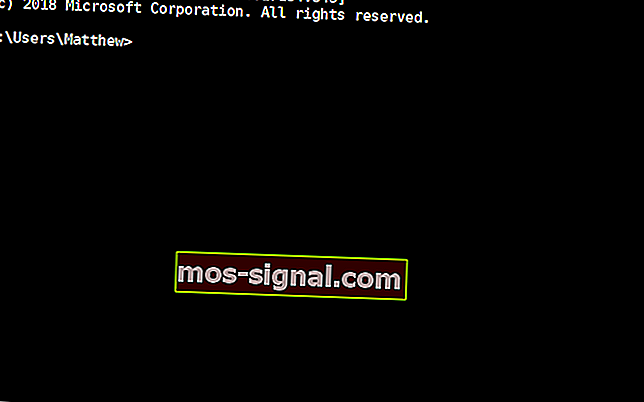
- פתח את התיקיה הכוללת את קבצי MP3 שאתה צריך למזג בשורת הפקודה.
- אתה יכול לעשות זאת על ידי הזנת תקליטור בהנחיה ואחריו נתיב התיקיה.
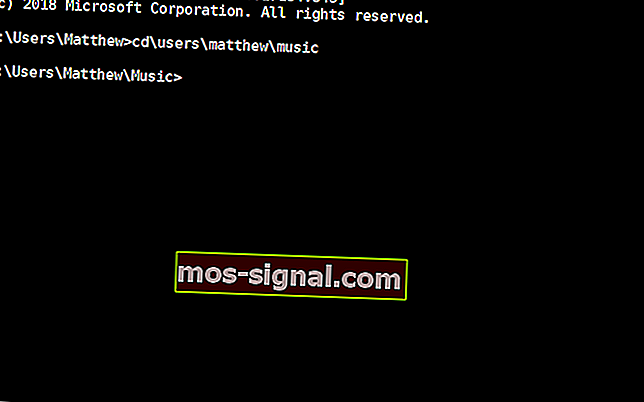
- הזן פקודה זו בשורת ההנחיה: העתק / b קובץ שמע1.mp3 + קובץ שמע2.mp3 קובץ שמע3.mp3.
- כמובן שתצטרך לשנות את שמות הקבצים שם כך שיתאימו לקבצי האודיו שלך בפועל.
- ואז לחץ על מקש Enter.
- זה ישלב את שני ה- MP3 בפקודה copy / b לקובץ פלט חדש אחד.
3. שלב קבצי שמע עם Mix Audio
Audio Mix הוא כלי Windows המיועד לכל חובבי המוסיקה הדיגיטלית המחפשים דרך מהירה וקלה לשלב מספר שירים.
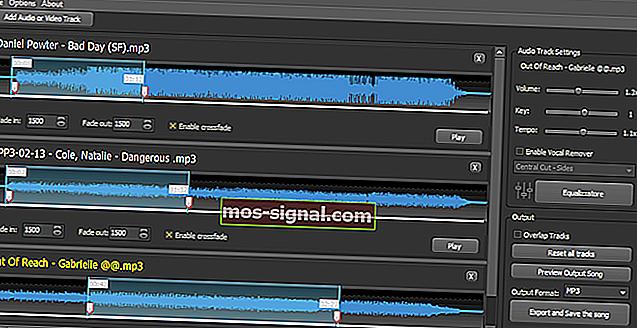
הודות ל- Audio Mix ניתן לשלב, לפצל ו / או לכסות רצועות שמע בלחיצה אחת בלבד. שילוב השירים מדויק ומקצועי בזכות אפקט הצלבה. Crossfade הוא תכונה המאפשרת לך להצטרף לשירים כך שהם יזרמו זה לזה בצורה חלקה.
Audio Mix הוא לא רק תוכנת שמע למיזוגים. יש לו הרבה תכונות מעניינות אחרות כמו:
- ממיר שמע: הוא ממיר קבצי mp3 לתבנית אוג, wav, mp4, m4a ו- aac
- ספליטר שמע: פיצול שירים או גזירת חלקים לא רצויים מקבצי השמע.
- עורך שמע: עריכת מקש, עוצמת הקול ומהירות קבצי האודיו שלך
- חופף שמע: כיסוי שניים או יותר רצועות שמע (למשל קול ומוזיקה)
- אקולייזר שמע: תוכל לשפר את איכות השירים שלך על ידי שינוי אקולייזר השמע (בס וטרבל)
- מסיר ווקאלי MP3: מסיר את קולו של הזמר במוזיקה
- ממיר וידאו לאודיו: לחלץ קבצי שמע מווידאו (avi, mp4, wmv, mov וכו '...)
בדוק עכשיו Mix Audio
4. מיזג קבצי MP3 יחד עם מיזוג MP3
מיזוג MP3 היא תוכנה חופשית הממזגת קובץ MP3 אחד או יותר. זהו כלי פשוט למזג קבצי סאונד יחד המאפשר למשתמשים גם לערוך נתוני מסלול ולהגדיר גיליונות CUE עבור קבצי MP3. באפשרותך לשלב קבצי מוסיקה יחד עם מיזוג MP3 כדלקמן.
- לחץ על הורד עכשיו בדף אינטרנט זה כדי לשמור את מיזוג MP3 בתיקיה.
- אז אתה יכול לפתוח מיזוג MP3 מהתיקייה ששמרת אותה.
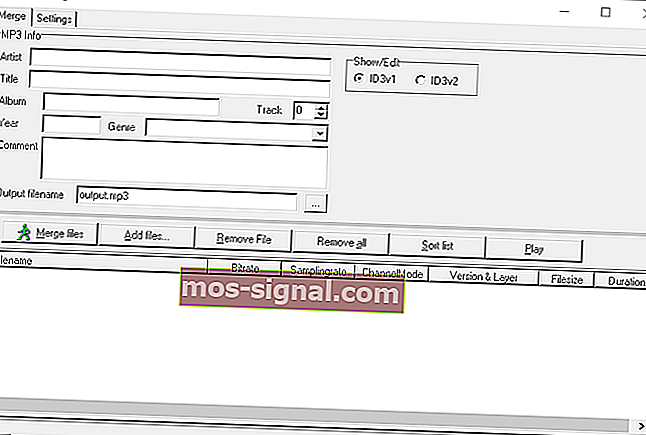
- לחץ על הוסף קבצים כדי לפתוח את החלון בחר קבצים למיזוג המוצג ישירות למטה.
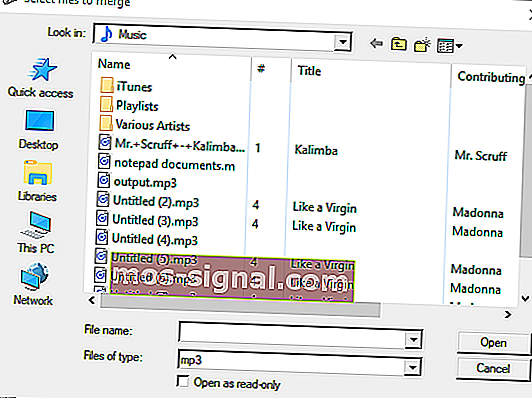
- לאחר מכן בחר שני קבצים או יותר להצטרפות על ידי לחיצה על מקש Ctrl; ולחץ על לחצן פתח .
- באפשרותך להתאים את ספריית ברירת המחדל עבור קובץ הפלט על ידי לחיצה על כפתור ... לצד תיבת הטקסט פלט שם קובץ.
- להגדרת גיליון CUE עבור קובץ הפלט, לחץ על הגדרות ובחר באפשרות צור גיליון CUE עבור אפשרות קובץ הפלט .
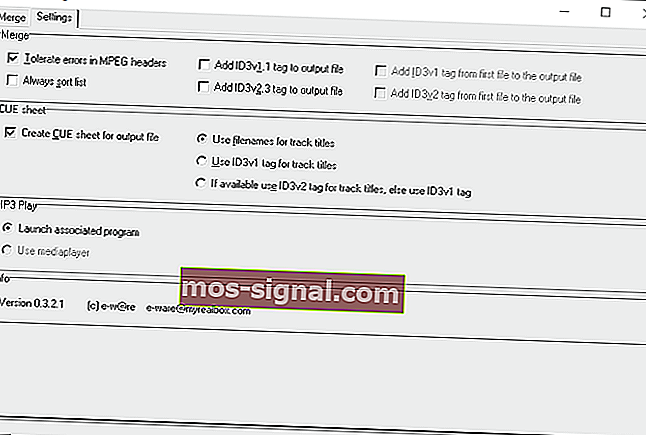
- לאחר מכן לחץ על הלחצן מיזוג קבצים .
- לאחר מכן נפתחת תיבת דו-שיח אזהרה. לחץ על לחצן כן בחלון תיבת הדו-שיח כדי לאשר.
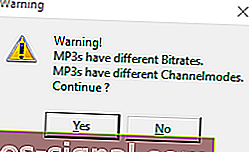
- לאחר מיזוג הקבצים יחד, סגור את ה- Joiner MP3 ופתח נגן מדיה.
- בחר להפעלת קובץ הפלט החדש שכולל את שני ה- MP3 שאיגדת יחד.
אם קבצי השמע שלך אינם MP3, ההימור הטוב ביותר שלך הוא להמיר אותם לפורמט זה ואז למזג אותם יחד עם מיזוג MP3. תוכלו להמיר קבצי שמע רבים לקבצי MP3 בדף אינטרנט זה.
לחץ שם על כפתור בחר קבצים כדי לבחור קבצי מקור, ואז לחץ על התחל המרה כדי להמיר אותם. לחלופין, בדוק את תוכנת המרת האודיו בפוסט זה.
5. מיזג קבצי מוסיקה עם Audio Joiner
לחלופין, תוכלו למזג מוסיקה עם אפליקציית האינטרנט Audio Joiner. האפליקציה הזו ממזגת קבצי MP3, M4A ו- WAV. כך תוכלו לשלב קבצי קול עם Audio Joiner.
- פתח את אפליקציית האינטרנט Audio Joiner בדפדפן שלך.
- לחץ על כפתור הוסף רצועות כדי לבחור את קבצי המוסיקה למיזוג.
- אפליקציית האינטרנט מציגה את הרצועות שנבחרו כמו בתצלום המצוי ישירות למטה.
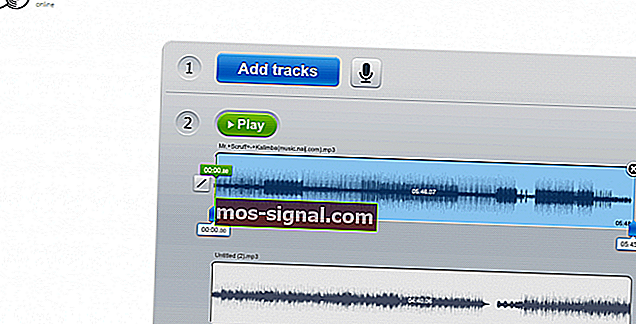
- באפשרותך להתאים את סדר ההשמעה של הרצועות על ידי לחיצה על החצים למעלה או למטה.
- המחוונים הכחולים ברצועות מגדירים את מרווח ההפעלה כאשר רצועה אחת נעצרת והשנייה מתחילה להתנגן.
- זה מאפשר לך לחתוך חלק משיר אם אתה גורר את המחוון הכחול משמאל לקצה הימני.
- Audio Joiner כולל גם לחצני אפקט מעבר Crossfade ו- Fade-out בצד ימין של הרצועות.
- אתה יכול ללחוץ על כפתורים אלה כדי להפעיל או להפעיל את האפקטים שלהם.

- לחץ על כפתור הצטרפות למיזוג הרצועות שנבחרו יחד. שים לב שלוקח קצת זמן עד שהאפליקציה מיזגה את הקבצים יחד.
- לחץ על הורד כדי לשמור את קובץ השמע המוצא בתיקיה.
6. שלב קבצי שמע עם Audacity
Audacity היא בין התוכנות הטובות ביותר לעורך סאונד עבור Windows 10. ניתן גם למזג קבצי שמע נפרדים עם Audacity על ידי חפיפה של שני רצועות מוסיקה חלופיות. בצע את השלבים הבאים כדי לשלב רצועות מוסיקה עם אותה תוכנה.
- לחץ על הורד Audacity בדף אינטרנט זה, בחר Audacity עבור Windows ולחץ על Audacity 2.3.0 Installer כדי לשמור את אשף ההתקנה של התוכנה לתיקיה.
- לאחר מכן תוכל להוסיף את התוכנה ל- Windows באמצעות המתקין.
- פתח את חלון התוכנה Audacity.
- פתח את קובץ השמע הראשון על ידי לחיצה על קובץ > פתח .
- לחץ אודיו יבואו על פרויקט התפריט כדי לפתוח את קובץ השמע השני ב Audacity.
- כעת אתה אמור לראות שתי צורות גל עבור קבצי השמע שנבחרו ב- Audacity.
- לחץ על כפתור ה- Time Shift Tool (עם חצים כפולים עליו) כדי לפתוח את הכלי Time Shift.
- לאחר מכן, הצב את סמן ה- Time Shift Tool בתחילת הדרך (שמאלה ביותר) של רצועת האודיו השנייה שאתה רוצה שהקובץ יושמע.
- לחץ וגרור את סמן כלי משמרת הזמן ימינה עד שהוא מגיע לסוף צורת הגל של הרצועה הראשונה.
- לפיכך, צורת הגל של המסלול השני צריכה להתחיל במקום בו מסתיים צורת הגל של המסילה הראשונה.
- לחץ על קובץ ובחר ייצא כ- WAV כדי לייצא את קובץ המוסיקה הממוזג.
כך שתוכלו לשלב קבצי שמע עם שורת הפקודה, החוצפה, תוכנת מיזוג MP3 ואפליקציית האינטרנט Audio Joiner.
מיזוג MP3, ערכת כלים MP3 ו- Free MP3 Cutter Joiner הם שלושה כלי תוכנה נוספים שאיתם תוכלו להצטרף לקבצי קול. על ידי מיזוג קבצי שמע, אתה יכול להפגיש את אוסף המוסיקה שלך.
שאלות נפוצות: למידע נוסף על שילוב קבצי שמע
- כיצד אוכל לשלב קבצי שמע במחשב האישי?
הדרך המהירה ביותר לשלב מספר קבצי שמע היא פשוט להשתמש בעורך שמע מקצועי.
- האם אוכל לשלב מספר קבצי שמע בחינם?
כן, Windows מגיע עם מספר פתרונות תוכנה המאפשרים לשלב מספר קבצי שמע לאחד.
- האם שילוב קבצי שמע זהה למיקסינג מחדש?
לא, רמיקס כולל הוספת אפקטים קוליים ולעתים חופפים קבצי שמע יחד, ולא רק שילוב ביניהם.
הערת עורך: פוסט זה פורסם במקור בנובמבר 2018 ומאז שופץ ועודכן באפריל 2020 למען רעננות, דיוק ומקיף.






